您好,登錄后才能下訂單哦!
您好,登錄后才能下訂單哦!
上次介紹了ExchangeOWA上啟用MFA多因子認證,今天介紹下,通過MFA的RADIUS來實現多因子認證!
安裝啟用MFA、導入AD賬號、設置電話號碼、語言選項等過程可參考上篇文章(https://blog.51cto.com/hubuxcg/2068870) 中1-14步驟的內容,這里只介紹下Radius的配置部分
1、 啟用MFA中的Radius功能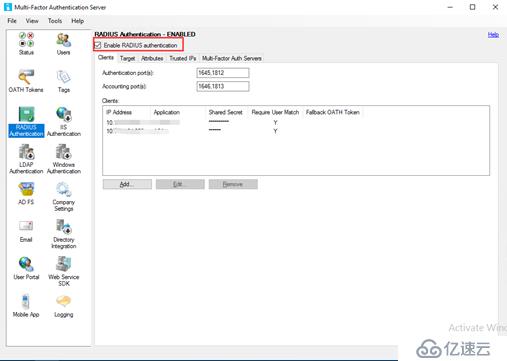
2、 添加需要RAIDUS驗證的設備IP、設備名、共享密碼、勾選需要多因子認證
3、 選擇目標:Windows Domain,即從Windows域中進行用戶 驗證
4、 MFA配置完成后,修改×××設備上的Radius認證配置,下面以CISCO ASA 為例子,先新增Radius服務器組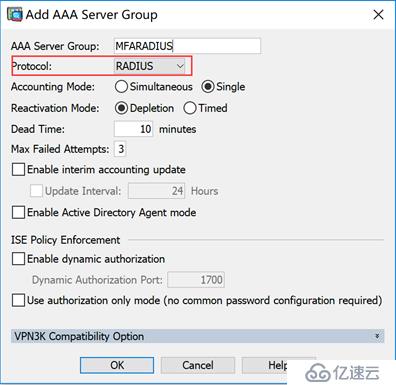
5、 新增Radius認證服務器
6、 指定服務器名稱或IP地址,即安裝配置的MFA服務器IP地址,共享密碼(第二步中配置的密碼),配置完成后保存。
7、 服務器端配置完成,開始×××連接驗證,輸入用戶名密碼后,開始驗證登錄信息
8、 這里需要等待電話驗證,你在前面設置的手機會接到一個陌生號碼拔過來的電話,如果你不接,或是掛斷,×××拔號會提示驗證失敗禁止登錄!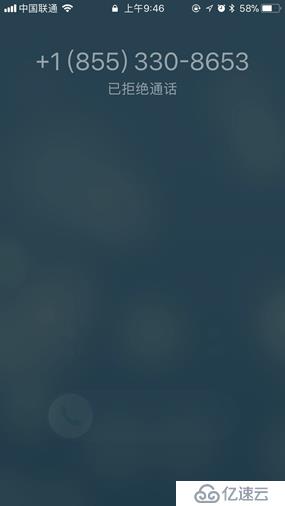

9、 如果你正常接通,依語音提示按#鍵進行驗證(或是PIN碼方式)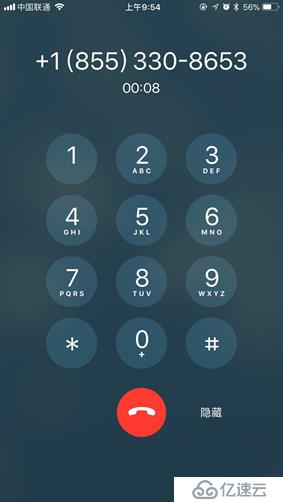
10、 驗證通過,即可正常連接!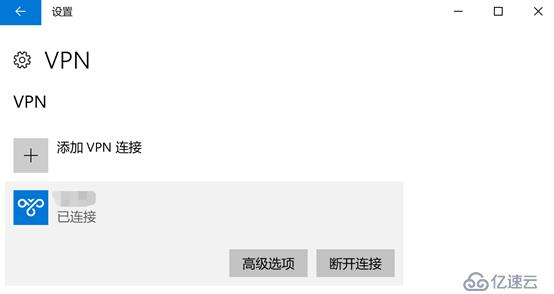
11、 因為加入多因子驗證后,驗證時間會增加,默認的10秒會不夠,所以建議將Radius的Timeout時間加長,如:加到30秒,或依情況調整。
免責聲明:本站發布的內容(圖片、視頻和文字)以原創、轉載和分享為主,文章觀點不代表本網站立場,如果涉及侵權請聯系站長郵箱:is@yisu.com進行舉報,并提供相關證據,一經查實,將立刻刪除涉嫌侵權內容。